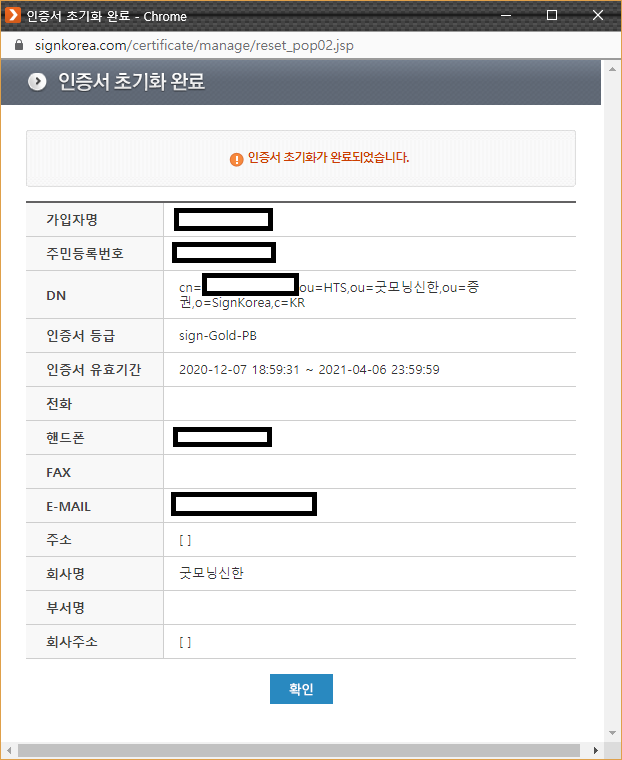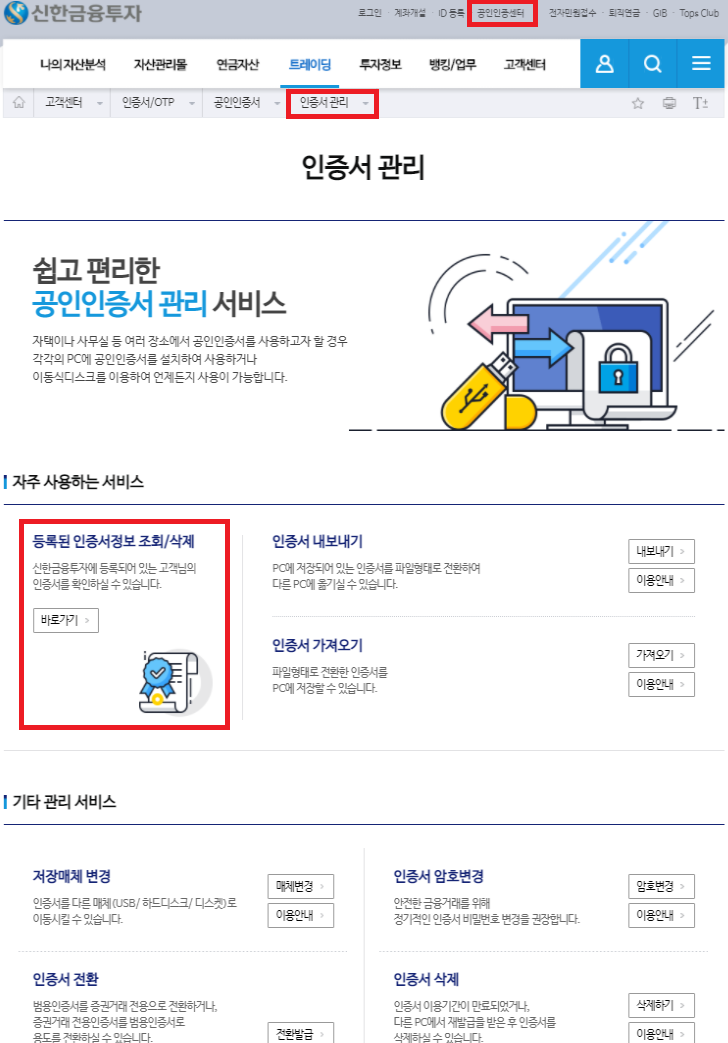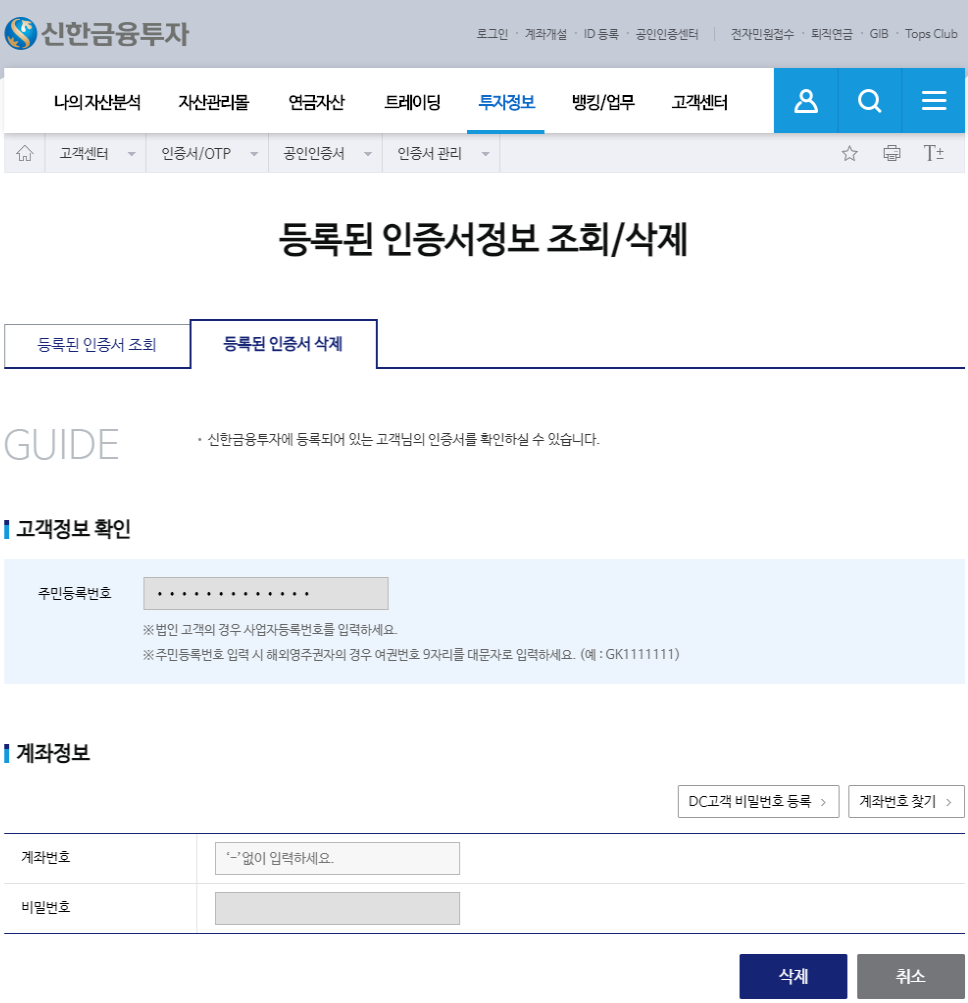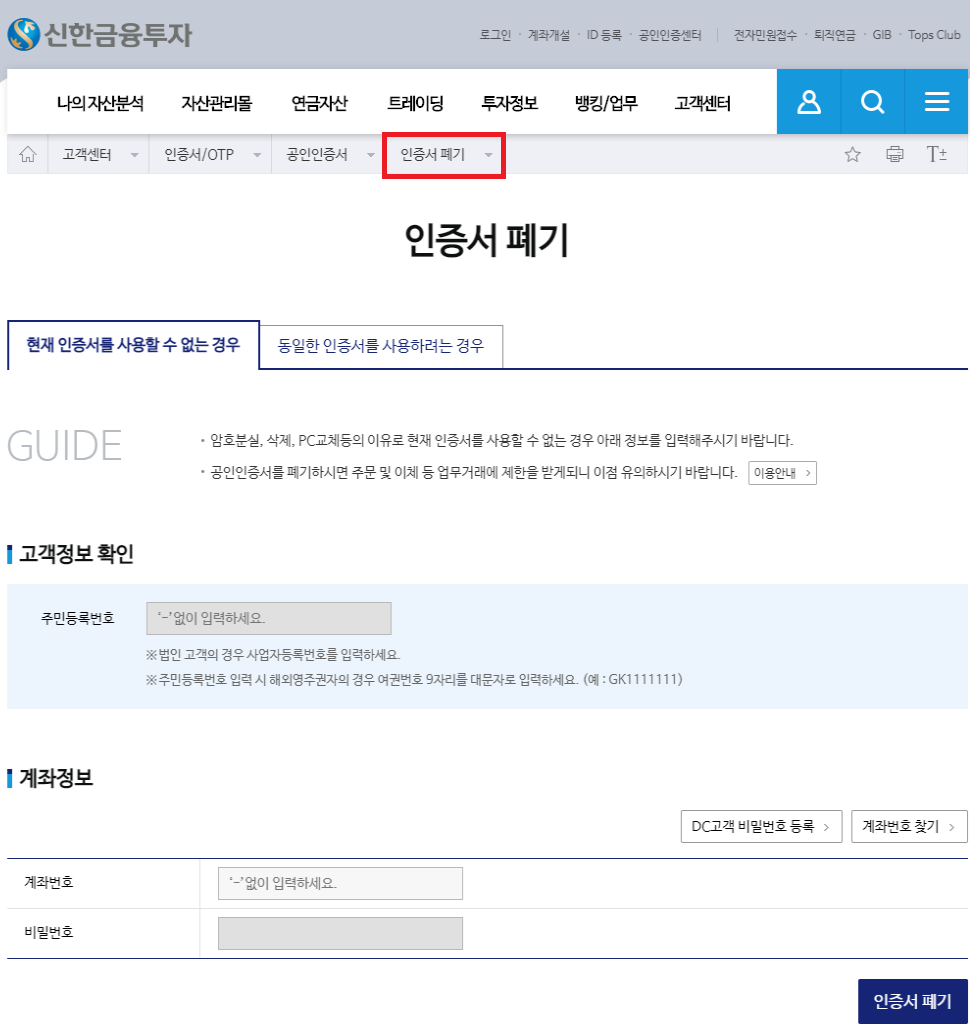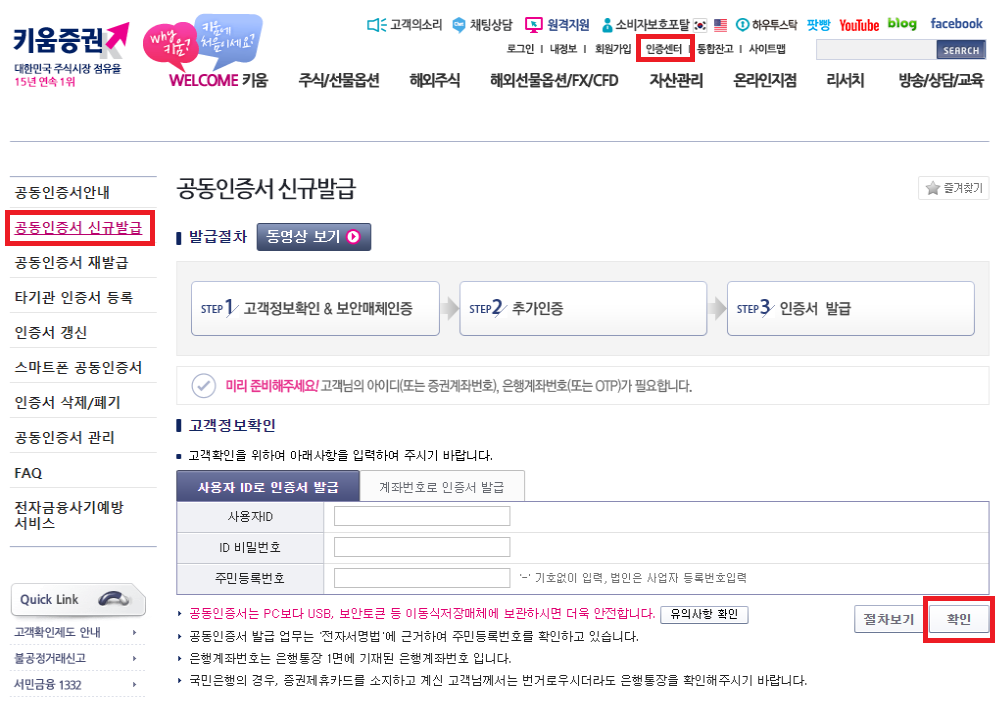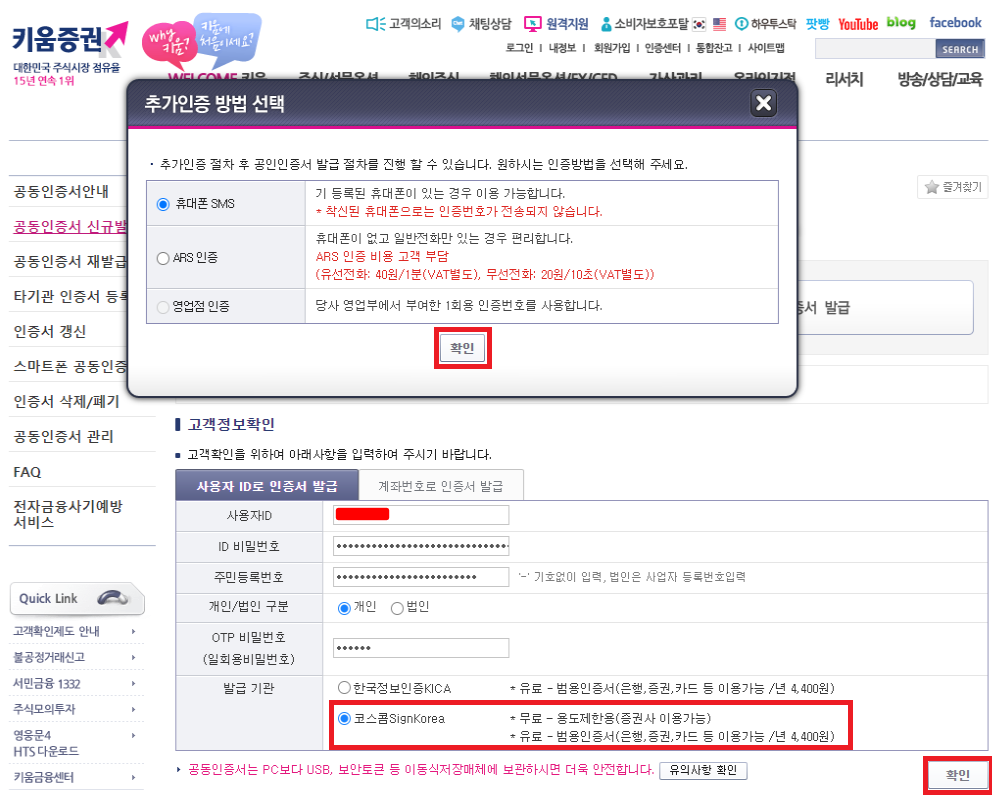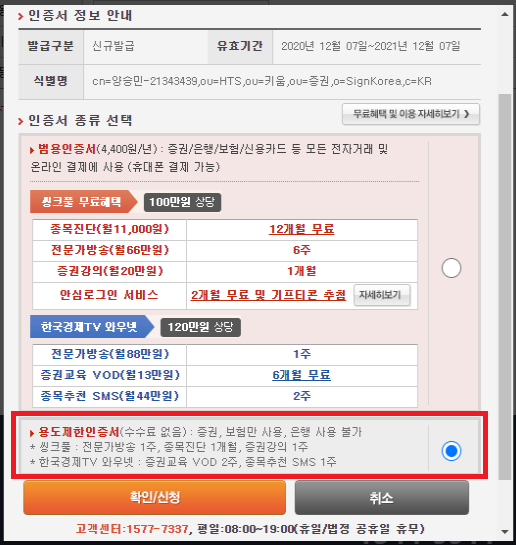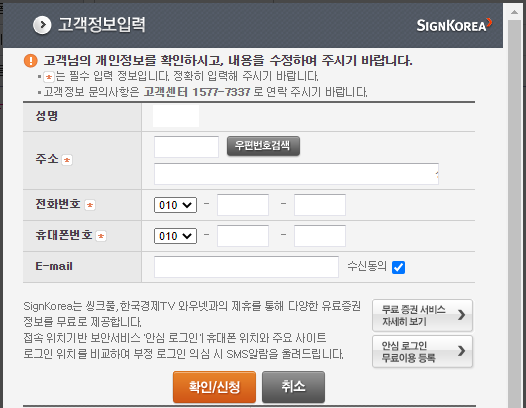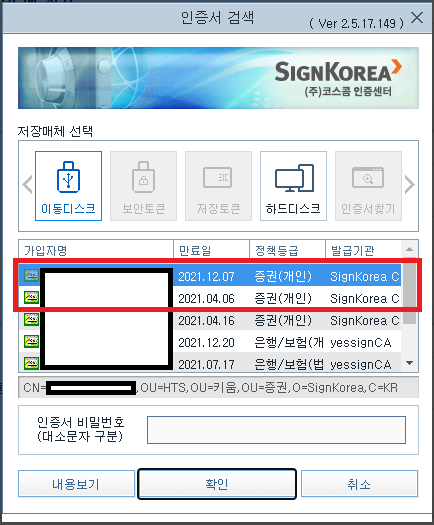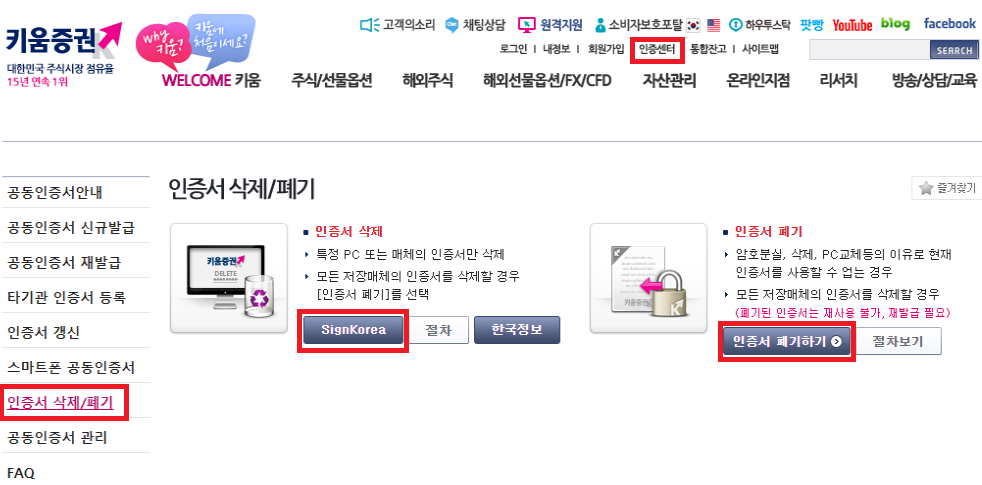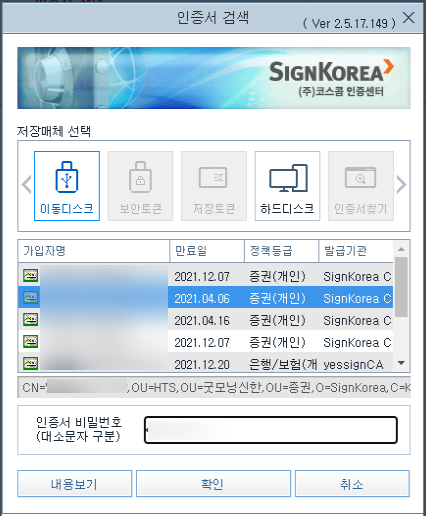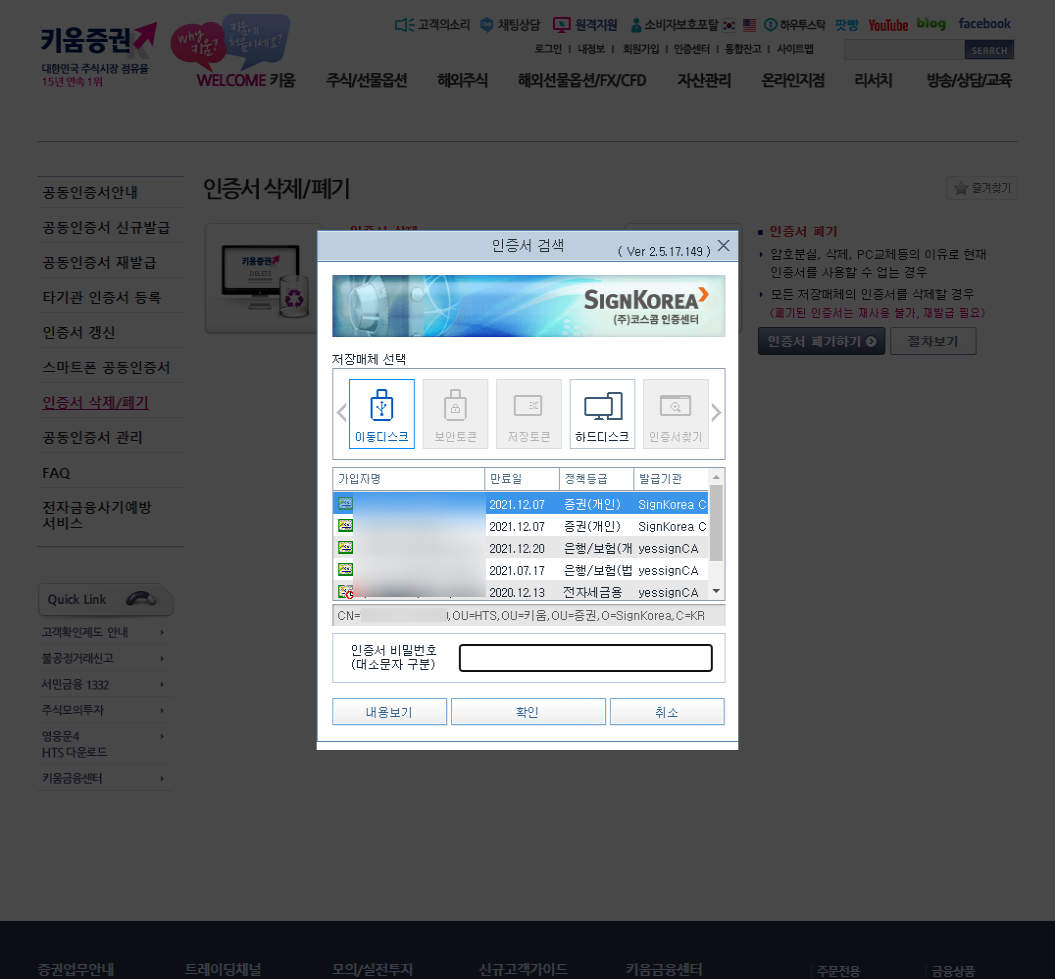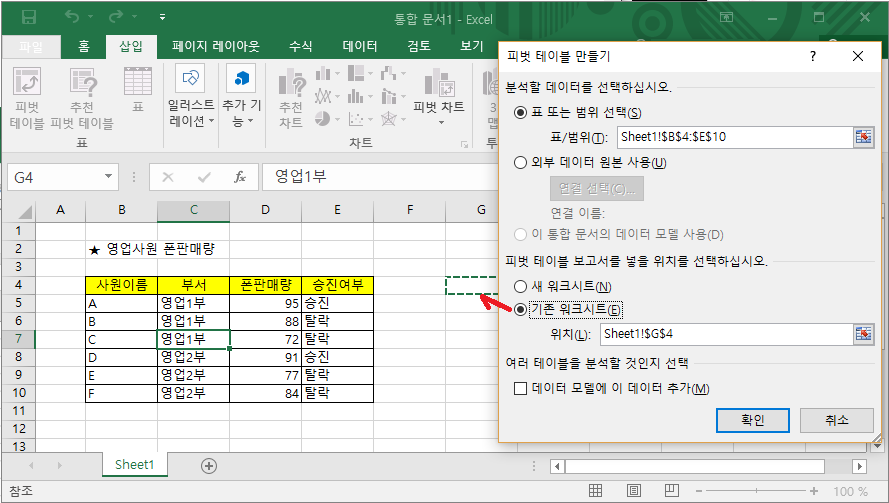패스트캠퍼스에서 진행한 "올인원 패키지 : 유니티 포트폴리오 완성 올인원 패키지 Online." 과정을 수강하였습니다.
예전부터 유니티에 관심도 있었고, 관련 업무에서 Unity를 활용하는 일이 생겨 겸사겸사 수강을 하게되었습니다.
매일 연속 50일 작성.. 사실 못할줄 알고 시작한건데 끝을 보게 되네요 ^^;
블로그도 열심히 해보려했지만 업무등에 치이게 되면 멈춰버리는 경우가 많아, 내 자신에 대한 도전이라는 마음으로 진행을 했는데 마음은 뿌듯합니다. ㅎㅎ
특히 Unity 업무를 진행하고 있었기 때문에 하나라도 더 듣고 내것으로 만들자는 마음으로 더 열심히 했던 것 같습니다. 사실 시작한 김에 꾸준히 더 작성을 하려는 욕심은 있었는데 연말이라 ㅠ.,ㅜ; 쉽지 않네요..
자~ 유니티 게임 포트폴리오 완성 강의에 대한 전반적인 내용을 작성해 봅니다.

제가 수강한 강좌입니다.
"올인원 패키지 : 유니티 포트폴리오 완성 올인원 패키지 Online."은 기초 과정이 아닙니다.
기초 과정은 "C#과 유니티로 배우는 게임 개발 올인원 패키지 Online"라는 과정이 따로 있습니다.
저는 C#은 오랜 기간 사용을 해왔었고, Unity는 책을 보고 따라해본 경험이 있어서 초급 과정은 건너 뛰었습니다.
초급에서 중급을 넘어가시려는 분들이나 중급인데 디아블로나 배틀로얄과 같은 게임을 실무적으로 구현하는 방법을 알고 싶다하시는 분들에게 추천드립니다.

게임 포트폴리오라는 제목으로도 유추할 수 있듯이 "취업준비생"분들을 위해 실무에서 게임 개발시 필요한 지식들을 많이 알려줍니다.
사실 저는 취업준비생도 아니고 포트폴리오를 구성할 것은 아니었지만, "포트폴리오"라는 말처럼 Unity의 다양한 부분들을 접할 수 있을 것이라고 생각하고 접근을 하였습니다.
처음에 목차를 볼 때에는 여러 가지 게임을 만드는 포트폴리오 구성을 생각했었는데..
실제로는 "디아블로"와 "배틀로얄" 2가지 게임을 집중적으로 구현해 보게 됩니다.

디아블로 구현 모습입니다.
한 단계씩 정리가 잘 되어 있습니다.
Rigidbody를 시작으로 해서 Character Controller, NavMeshAgent를 활용하여 AI 이동 등을 구현해보게 됩니다.
Animation에 대해서도 설명이 이어지지만 Unity 설정에 대해서는 자세하게 진행하지는 않습니다. 기초강좌가 아니기 때문입니다.
Animation의 Transition에 대해서 자세한 설명이 이어집니다.
TopDown Camera를 구현하여 어떻게 화면을 구성하는지를 구현해봅니다.
이 외에도 Light, FSM, AI, 시야, 전투시스템, 원거리공격, 인벤토리 구현, 문/함정 구현 등을 진행하게 됩니다.

이것이 끝이 아니라 위와 같이 Firebase를 활용하여 LeaderBoard를 구현하고 서버를 통해 연동해보는 실습도 포함되어 있습니다.
사실 디아블로에서는 그렇게 중요한 비중을 차지하는 부분은 아니지만 간단한 캐쥬얼 게임을 만들때는 많이 사용하게 되지 유용하다고 볼 수 있습니다.

이어서 배틀로얄(=배틀그라운드) 구현 모습입니다.
배틀로얄은 따라가기 조금 버거울 수 있습니다. 다만 인내심을 가지고 꾸준히 따라하시는 분은 굉장히 유용한 실무에서도 많이 사용될 Tool등을 만들어 볼 수 있습니다.
강의 시작에서는 취업준비생분들을 타겟으로 하여 실무 관련 많은 이야기를 합니다.
저는 지금은 다른 필드에서 먹고살고 있는 프로그래머이지만, 소프트웨어 업계의 공통적인 어려움과 문제점들은 비슷하다고 봐야겠지요.
그렇기 때문에 꼭 게임의 구현에 집중된 것이 아니라, 게임 개발에 플러스적으로 필요한 요소들 즉 관리 툴 같은 것들이 필요하게 됩니다.
저 또한 어떤 소프트웨어 업종에서 일하건간에 간단하게 구현하여 도움을 주는 툴들은 많이 개발을 해왔습니다.
실무에서 귀찮다고 안 하시는 분들이 대다수라고 봐야겠지요.. 너무 잘하셔서 안하시는 분들은 예외겠지만.. 여튼..
EffectTool, SoundTool에 이어 Behaviour 구현, Weapon 구현, Health, Alert, Shoot, Health 등 배틀로얄 게임을 구동하기 위한 다양한 클래스와 함수들을 구현해볼 수 있습니다.
조금 아쉬웠던 부분은 너무 많은 기능, 옵션을 설명해주시려고 하다보니 변수 선언, 초기화, 사용 등 따라해야할 코딩량이 너무 많았다는 느낌입니다.
최종적으로 배틀로얄 구현을 위해서 다 알아야 하는 부분도 맞고, 직접 코딩을 계속 여러번 해보면서 자신만의 코드가 되는 것이 맞습니다..
하지만 온라인 강의이므로 최소 옵션으로 해서 코딩을 진행하고 다른 부분은 완성된 코드를 가지고 설명에 집중해주셨더라면 더 좋지 않았을까 싶은 개인적인 아쉬움을 남겨봅니다.
그래도 적은 강의 시간에 담기에 쉽지 않은 내용이라 충분히 감안하고 시청하였습니다.
특히 실무에서 사용되는 알찬 정보들을 원하신다면 강력 추천드립니다.
현재 Unity 업무를 진행함에 많은 도움을 받았습니다.
특히 NavMesh 개념과 Transition 처리 등은 참 멋진 개념이며 멋진 설명이었습니다.
앞으로도 좋은 강의 많이 부탁드립니다.
감사합니다.
패스트캠퍼스 - 올인원 패키지 : 유니티 포트폴리오 완성 bit.ly/2R561g0
유니티 게임 포트폴리오 완성 올인원 패키지 Online. | 패스트캠퍼스
게임 콘텐츠 프로그래머로 취업하고 싶다면, 포트폴리오 완성은 필수! '디아블로'와 '배틀그라운드' 게임을 따라 만들어 보며, 프로그래머 면접에 나오는 핵심 개념까지 모두 잡아 보세요!
www.fastcampus.co.kr
'[컴퓨터] > 웹 | 앱 | 게임 개발' 카테고리의 다른 글
| [웹] OpenAPI, JQuery, Ajax (0) | 2022.03.29 |
|---|---|
| [웹] Html, Css, Javascript (0) | 2022.03.28 |
| [패스트캠퍼스 수강 후기] 올인원 패키지 : 유니티 포트폴리오 완성 100% 환급 챌린지 50회차 미션 (0) | 2020.12.07 |
| [패스트캠퍼스 수강 후기] 올인원 패키지 : 유니티 포트폴리오 완성 100% 환급 챌린지 49회차 미션 (0) | 2020.12.06 |
| [패스트캠퍼스 수강 후기] 올인원 패키지 : 유니티 포트폴리오 완성 100% 환급 챌린지 48회차 미션 (0) | 2020.12.05 |
 BOOX
BOOX